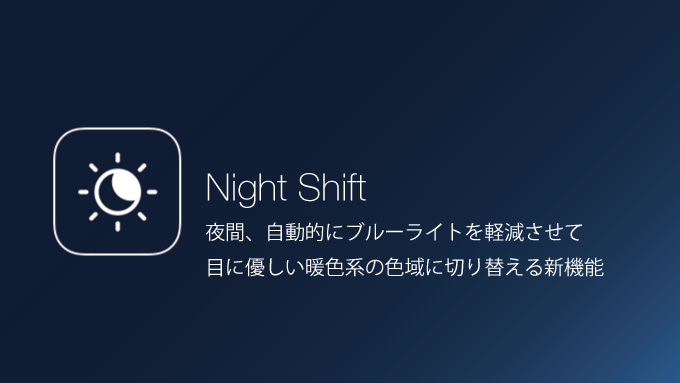
@JUNP_Nです。iOS 9.3が正式リリースされ、待望のブルーライト軽減機能「Night Shift(ナイトシフト)」が搭載されました。夜にiPhoneを操作する時に目に優しい暖色系の色に変えてくれる新機能、これは絶対に使ったほうがいいですよ。
夜の間はiPhoneを目に優しい表示に変更する「Night Shift(ナイトシフト)」機能
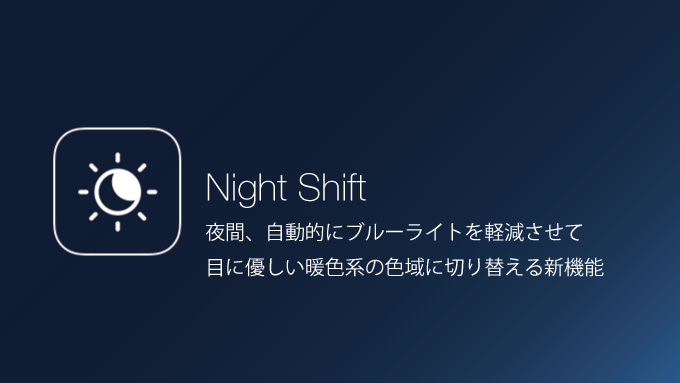
iOS 9.3から正式に採用された新機能「Night Shift(ナイトシフト)」は試してみましたか?iPhoneのブルーライトを軽減して、目に優しい表示にしてくれるという新機能ですが、特に夜間に効果絶大です。
布団の中でiPhoneをつい触ってしまうという人、iPhoneが眩しくて目がチカチカするという人は是非この機能を試してみてください。
「Night Shift(ナイトシフト)」の使い方
使い方は簡単です。iPhoneの画面下部を上にスワイプしてコントロールセンターを表示させます。アラームと電卓のアイコンにある太陽のようなアイコンが「Night Shift(ナイトシフト)」のスイッチになっているのでタップするだけです。
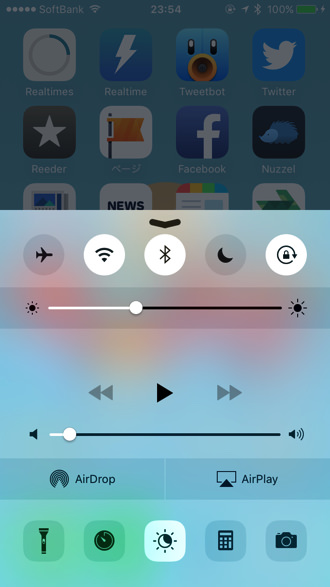
夜間や指定した時間から自動的に「Night Shift(ナイトシフト)」をオンにすることも可能ですが、コントロールセンターのスイッチから手動でオンオフも可能です。
「Night Shift(ナイトシフト)」機能のビフォーアフター
「Night Shift(ナイトシフト)」の効果がどの程度あるのか比較した画像がこちら。まず、下の画像が通常の画面。青白く画面が光っています。

そしてこちらが「Night Shift(ナイトシフト)」を有効にした画面です。画面全体が暖色系になっているのがよくわかります。

「Night Shift(ナイトシフト)」の詳細を設定する方法
「Night Shift(ナイトシフト)」で画面をどの程度暖色系の色にするか、何時から「Night Shift(ナイトシフト)」をオンにするかといった設定をすることができます。
「設定」アプリから、「画面表示と明るさ」を選択します。
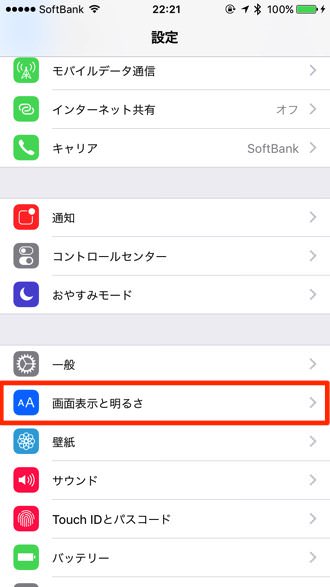
iOS 9.3にアップデートしていれば「Night Shift」という項目が追加されているので、こちらを選択して下さい。

「Night Shift(ナイトシフト)」の設定画面が表示されます。画面中央にあるのが色温度を設定するステータスバーです。右に寄せればより暖色になりますが、不自然に黄色い表示になるので、この辺りは自分の好みで設定しましょう。
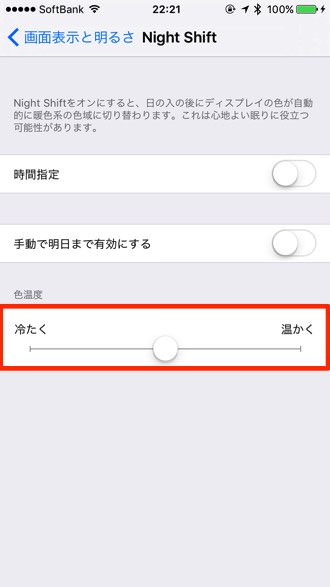
「時間指定」を選択すると、「日の入から日の出まで」と「カスタムスケジュール」を選択することができます。「日の入から日の出まで」を選択すると、位置情報に基いて自動的にNight Shiftがオンオフになります。
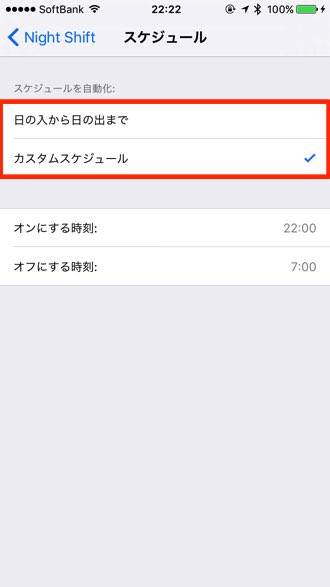
「カスタムスケジュール」を選択すれば、自分の指定した時間で自動的にオンオフを設定することができます。
「日の入から日の出まで」が表示されないという人は「位置情報サービス」を確認
「日の入から日の出まで」の項目が画面に表示されないという人は、「位置情報サービス」の設定を確認してみてください。
「設定」アプリから「プライバシー」を選択し「位置情報サービス」の画面に移動します。
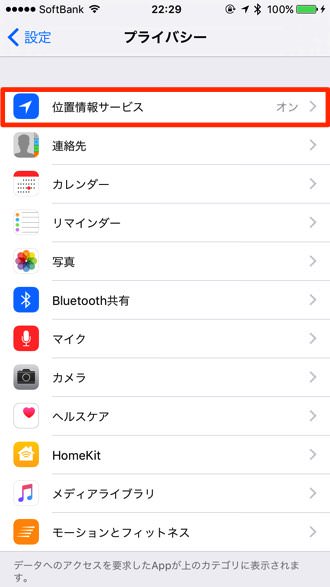
位置情報サービスが「オン」になっていることを確認して、画面の一番下までスクロールしてください。
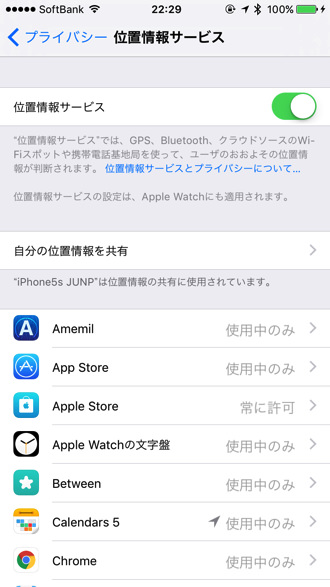
一番下までスクロールすると「システムサービス」という項目があるので選択します。
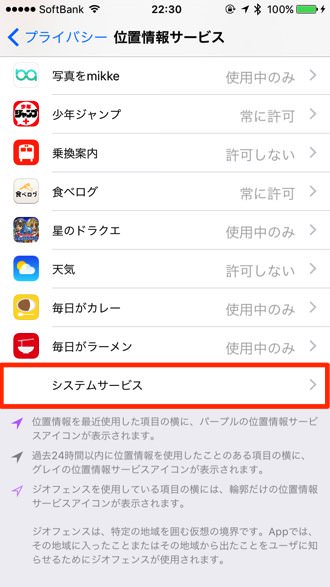
「システムサービス」にある「時間帯の設定」がオンになっていることを確認してください。
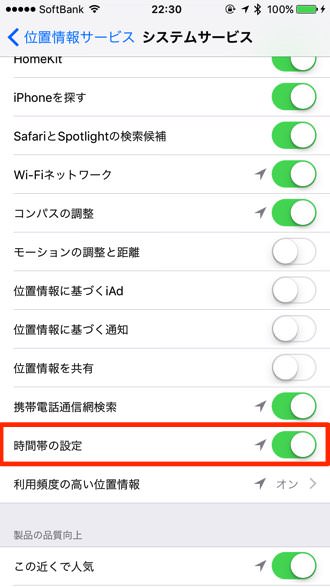
ここまで設定すれば「日の入から日の出まで」の項目が表示されます。
夜にiPhoneを見ていると疲れる、青白い光が目にキツイというような人はこの機能を是非試してみてください!
